一、首先在左下角的开始图标上,点击鼠标右键,然后点击打开设备管理器; 二、打开电脑设备管理器之后,展开网络适配器,然后在带有Wireless的无线网卡名称设备上,点击鼠标右键,
一、首先在左下角的开始图标上,点击鼠标右键,然后点击打开“设备管理器”;
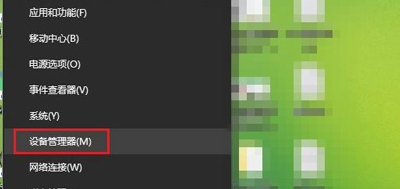
二、打开电脑设备管理器之后,展开“网络适配器”,然后在带有Wireless的无线网卡名称设备上,点击鼠标右键,再点击打开“属性”;
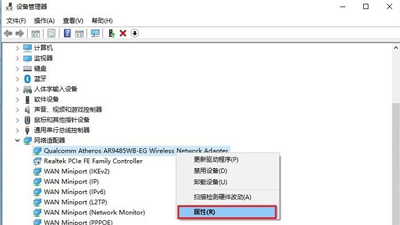
三、打开无线网络属性之后,切换到“高级选项”,然后点击左侧的 802.1 相关选项,然后将右侧默认的“Long and Short”改为“Long only”,之后点击底部的“确定保存”;
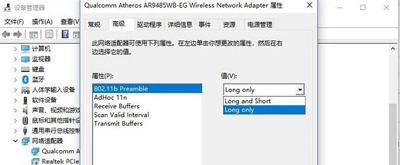
不同电脑这里的设置选项有所不同,有些电脑是下面这样的,操作上也类似;
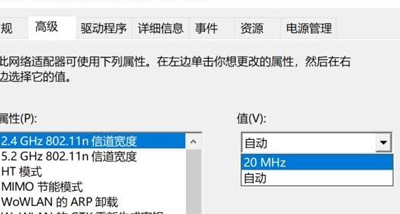
将自动改为20 Mhz
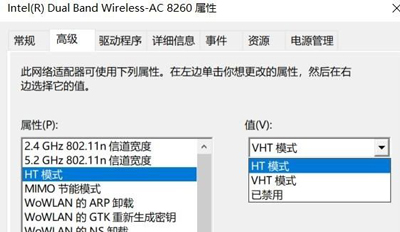
将VHT模式改为HT模式
四、最后重启电脑,才能生效设置,重启后,问题就解决了。
